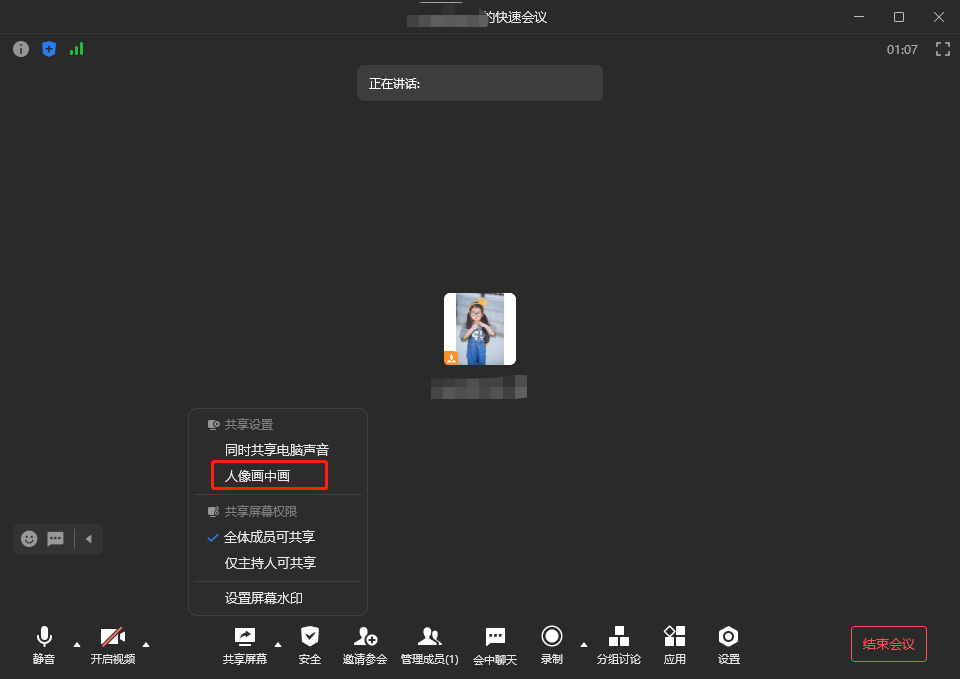[TOC]
### 一、会议共享屏幕设置基本说明
电脑端发起支持选择开启/关闭【同事共享电脑声音】,默认关闭。手机端发起共享屏幕,设备音频默认开,支持关闭。
###二、如何设置会议共享屏幕权限
主持人或联席主持人支持选择【全体成员可共享】或【仅主持人可共享】,默认选择【全体成员可共享】。
###三、如何设置会议共享屏幕水印
设置屏幕水印,设置后,所有成员观看屏幕共享时,将看到水印嵌入共享内容中。支持设置单排或多排水印,水印内容会显示当前查看人的信息;
水印内容组成:a、企业微信联系姓名+完整手机号;b、腾讯会议参会显示腾讯会议名称+完整手机号;c、微信联系人参会:显示微信用户昵称。
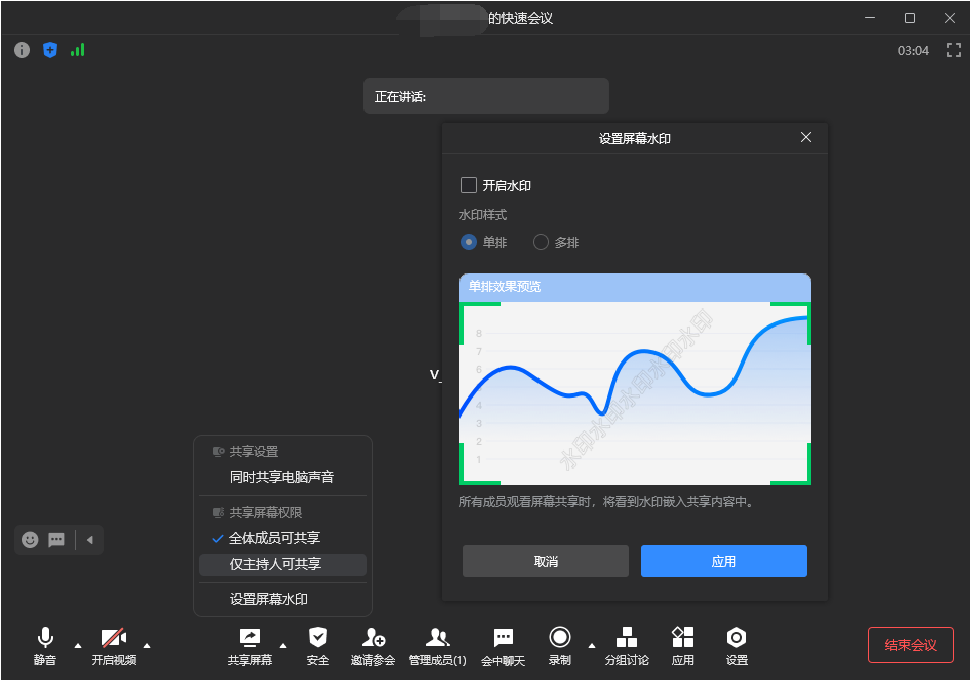
###四、会议共享屏幕如何指定演示区域
发起会议后,在【共享屏幕->高级】中可以指定屏幕演示区域。
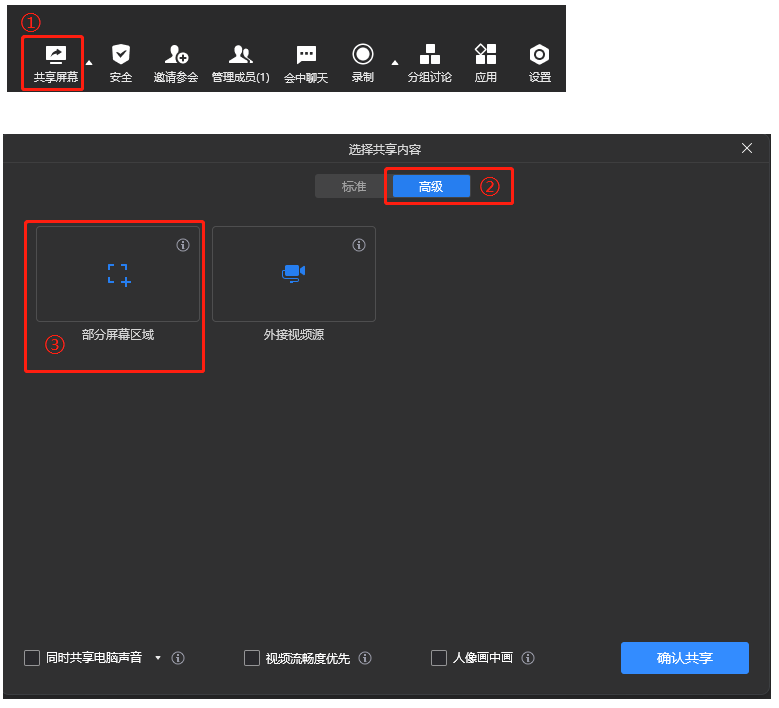
###五、会议共享屏幕如何开启人像画中画
发起会议后,可在【屏幕共享->共享设置->人像画中画】选择人像画中画,开启后,在屏幕共享时即可以看到共享屏幕视频的内容,又可以看到演讲者视频画面。